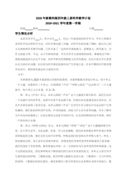信息技术融合语文课教学设计
【简介】感谢网友“tt831129”参与投稿,下面是小编为大家推荐的信息技术融合语文课教学设计(共20篇),欢迎大家分享。
篇1:信息技术融合语文课教学设计
一、教学目标
1、认知目标
(1)了解计算机组成各部分的名称和作用
(2)了解计算机处理信息的过程
2、过程与方法
3、情感与价值观
二、教学设想
本节课中,我采用讲练结合、小组探索、个别指导的方法,通过教学,学生知道了计算机处理信息的过程,也知道了计算机的组成以及它们各自的用处
三、教材分析
《爸爸书房的“情报站”》是海南出版社和三环出版社出版的信息技术三年级(上册)第二课的内容。这一节课是让学生初步了解信息和信息的处理工具以及计算机的组成和各部分的作用
四、教学重点、难点
让学生了解计算机组成部分以及它们各自的用处
五、教学方法:讲授法、演练法
六、教具准备
计算机、辅助教学软件
七、教学过程
一、导入新课:
同学们,上节课我们一起学习了《电脑小专家》这一课,认识了各种各样的电脑,也了解了电脑的作用,那么同学们知道电脑是由那几部分组成,它们各自的作用是那些吗?今天我们就一起来这篇课文。(出示课题)
倾听、激起学生的兴趣。
二、讲授新课:
1、师:你知道电脑的组成有哪些吗?
学生先小组说说,然后交流一下。
当全班交流后,教师播放PPT展示计算机的图片结合图片讲解:从外观上介绍计算机的四个主要组成部分:主机、显示器、键盘、鼠标。
2、师:我们已经知道了电脑的组成部分,那么同学们知道它们有什么作用吗?
学生先小组说说,然后交流一下。
当全班交流后,教师播放PPT展示计算机的图片结合图片讲解:(播放PPT展示主机内部的零件,并出示实物让学生近距离观察)
①主机:包括主板、内存、硬盘、光驱、软驱、显示卡、声卡、网卡、电源、喇叭等部件,还有连接导线以及各种各样的接口
②显示器:显示器是人与计算机交流的窗口,我们输入的内容,计算机处理的结果等各种各样的信息都是通过显示器的屏幕显示出来的
③键盘:键盘是我们控制、操作计算机的基本工具,通过键盘,可以向计算机发出控制命令,也可以输入英文字符,汉字等信息
④鼠标:鼠标是控制,操作计算机的基本工具,与键盘相比较,运用鼠标可以更加直观、方便、轻松地操作计算机
⑤其他设备:打印机、绘图仪、扫描仪、数码相机、触摸屏等。
提问:学习了电脑的组成部分,也了解了它。
思考、回答老师的问题。
通过PPT让学生了解电脑的组成。
运用PPT激起学生的兴趣。
篇2:信息技术融合语文课教学设计
一、教学目标
1、知识与技能:掌握“金山打字通”软件的启动。掌握一些常用的功能键的使用。
2、过程与方法:能够熟练地运用金山打字通软件和功能键。掌握规范的键盘指法。
3、情感与价值观:通过自主练习和探索,培养学生对计算机知识的热爱和坚强的毅力。培养正确的打字姿势,养成良好的打字习惯。通过键盘操作的学习,让学生感受到熟练击键所带来的乐趣。
二、教学设想
1.创设情境,激发学习兴趣
2.教学是以学生为本
3.在任务的驱动之下,学生自主地探究新知
三、教材分析
1、本课介绍的常用键比较多,重点是大小写换转键和上档键,要求学生能输入上排字符,及大小写混合的字母。上档键也可以进行大小写的切换。
2、学生通过游戏来训练指法是比较受欢迎的,要注意激发学生的兴趣。
四、教学重点、难点
键盘的练习(提高速度和正确率)
五、教学方法
演示与讲解相结合;任务驱动法
六、教具准备
指法练习软件
七、教学过程
(导入)
通过上节课学习,同学们对键盘有一个大概的了解了吧?键盘是计算机重要的输入工具,通过键盘,我们可以将命令、符号、数字等输入电脑中,因此熟练操作键盘是计算机基本技能之一,这节课我们一起来进一步接触和利用键盘点明本节课的主题,激发学生学习计算机的兴趣。
1、尝试操作,感受难度
教师介绍“金山打字通”软件。要求学生通过以前学习的关于打开窗口的知识来尝试启动该软件。然后老师加以小结。接着老师提问“有什么其他的启动的'方法?”由学生操作演示来解答。
2.提出任务,实践总结
老师:教师演示键盘上的常用功能键,提出任务:看看这些常用功能键的作用。
学生:利用金山打字通打字,然后总结功能键的功能。
老师:对学生总结不足的地方进行补充。
老师:让学生分别输入自己的姓名、班级、学号的汉语拼音,然后按“回车键”、“退格键”、“大小写字母锁定键”、“Shift”键说说你能发现什么?请四人小组交流,然后由各小组分别派一名代表汇报你们小组交流的结果。
组1:空格键。键盘上最长的键,叫空格键。用于向计算机输入空格。
组2:回车键。标有“Enter”的键叫作回车键。回车键有两个作用,当你向电脑发出命令后,一定要按一下,电脑才会执行你的命令,还有当你在写字时,按下可以使光标移到下一行。
组3:标有“CapsLock”的是大写字母锁定键,可以改变英文字母的大小写状态,控制着一盏信号灯,位于键盘右上角信号灯区的中间。CapsLock指示灯灭了,键盘进入小写状态。
组4:主键盘区左右两侧各有一个标有“Shift”的键,叫做换档键,按住它不要松开,再按其他键,之后松开各键,而且它还可以改变字母大小写。
组5:标有“Backspace”的叫退格键,每按一下,可以擦去光标前面的一个字符。
组6:跳格键。在主键区的右侧有一个“Tab”键,叫做跳格键,在文字处理软件中按一次“Tab”,光标可以跳好几个空格或移到指定的位置。在处理表格时,“Tab”的用处就更大了,可以跳到下一个单元格。
2、观察主键盘区有:字母键、数字键、符号键,还有一些控制键。
3、思考:键盘上字母的排列为什么不按二十六个英文字母的顺序排列?按键盘上的位置读读字母键,认识大小写。
4、指出0—9十个数字键,区分0和O的不同。
5、找出双字符键。
6、认识空格键、回车键、退格键、大小写字母锁定键、shift及其使用方法。了解键盘的分区、主键盘区的字符键的名称及分布规律。
1、今天我们认识了键盘,知道键盘分哪四个区?
2、主键盘区是我们使用的重点区域。二十六个字母所在的位置要熟记在心,这样对我们提高输入速度有很大的帮助。
复习键盘分四个区,再次识记二十六个字母的位置。总结本课学习内容
篇3:信息技术融合语文课教学设计
一、教学目标
1、认知目标:
A、学会用电脑听CD。
B、能熟练的使用最大化、最小化和关闭按钮。
C、了解菜单栏、工具栏的位置以及各个按钮的提示。
2、过程与方法:正确掌握基用电脑听CD的操作方法,能能熟练的使用最大化、最小化和关闭按钮,学会探索自学能力。
3、情感与价值观:通过到专用教室上课,进一步养成爱机护机的良好习惯,激发学习兴趣。
二、教学设想
用电脑听音乐,这是学生最喜欢的。由于我们学校的学生,个个家里都有电脑了,对电脑的掌握比别的学校的学生来讲是比较好的,但是他们必竟是个低年纪的学生,对电脑还是很好奇的。所在在教授这一课时,我选用了让学生先听音乐,来激发他们的学习兴趣
三、教材分析
《电脑和音乐》是海南出版社和三环出版社出版的信息技术三年级(上册)第四课的内容。这一节课主要使学生学会用电脑听CD,还使学生认识最大化、最小化、关闭按钮,菜单栏、工具栏的位置以及各个按钮的提示。使学生能够感觉到学电脑有趣,也很好学
四、教学重点、难点
学会用电脑听CD
五、教学方法
讲授法、演练法
六、教具准备
PPT、计算机、辅助教学软件
七、教学过程
一、导入
师:老师这里有一张CD,想让同学们跟老师一起欣赏欣赏音乐(播放一段优美的音乐)。好听吗?(生:好听)哪位同学知道,老师把CD拿入哪里才使它放出优美的音乐呢?(小组互相交流)想不想知道在哪里放入CD的呢?(生:想)。这节课我们就一起来学习第四课“电脑和音乐”。(板书:电脑和音乐)请同学们打开课本第18页,自己先在下面操作,遇到不懂的,问小组长或者老师。
倾听、思考、回答老师的提问。
激发学生的兴趣。
二、教授新课
1、演示用电脑播放CD
①(讲解并示范)在光驱中放入CD唱片,电脑就能自动播放出美妙的音乐。同学们有没有发现,我们的电脑上怎么没看到它呢?(生:它“最小化”了)真聪明,是的,它“最小化”了,用“鼠标”单击任务栏里的Windows、Media、Player,Windows、Media、Player的播放界面就显现出来了。Windows、Media、Player的播放界面分为三部分,一部分为“任务栏”,一部分为菜单栏,另一部分是状态栏了。
②学生自由活动:学生自已在下面操作,遇到不懂的问小组长或老师都可以(生:如果Windows、Media、Player不是自动打开的,那要到哪儿去打开它呢?)
师:这个问题问得好,请同学们看着课本第19页,按着课本要求自己操作。
2、合作探究
学生在下面操作,遇到不明白的问题可以请教老师或小组长都可以。在操作的过程中,声音要放小点,不要影响别人学习。
小结:用Windows、Media、Player来听歌是不是很容易啊,其实网上也有很多像这样的软件,使用起来也是很容易的,像千千静听等等。
篇4:信息技术融合语文课教学设计
一、教学目标
1、认知目标:通过学习使学生认识基准键,知道基准键是指哪些键,在什么位置,是怎样排列的,在学生头脑中建立清晰的基准键表象。
2、过程与方法:正确掌握基准键的操作方法,基准键的手指分工、打字姿势,培养学生初步的操作键盘的能力、探索自学能力。
3、情感与价值观:在训练学生的动手操作能力、探索自学能力的过程中,激发学生强烈的求学欲望,培养他们的学习浓厚的兴趣和合作精神。
二、教学设想
键盘是计算机最基本、最常用的输入设备。以前老教材一般在学会开关计算机后就先学习键盘的操作,由于学生认知水平的限止,以及实践操作时间较少,在学习键盘操作后就会使学生减少对信息技术课的兴趣,觉得枯燥乏味,而新教材是在学生已经学习了鼠标操作的方法,并学习了用鼠标画图后,安排学生进行键盘操作,这节课的成功与否直接关系到学生学习计算机的兴趣,以及以后的指法练习和文章排版等课程的学习。根据教学重难点,建议分二节课来教学。
三、教材分析
本节课是在学生对键盘有了一定认识的基础上进一步学习键盘的操作。这一堂课学习任务是学习基准键的操作,包括基准键的手指分工击键方法,培养正确的打字姿势,养成良好的键盘操作习惯,初步形成键盘操作能力。键盘操作中,小拇指又细又短,操作能力相对较弱,应该加强练习。
四、教学重点、难点
1、正确按键的方法;
2、组合键的正确使用
五、教学方法
讲授法、演练法
六、教具准备
键盘分区表、键盘图片
七、教学过程
一、(导入)
1.出示一组键盘的图片,让学生了解键盘有多种式样。
2.说说我们的键盘是怎么样的?可以数一数有多少键?这些键上有什么标记?它们是怎么排列的?
3.现在市场上的键盘种类很多。我们使用的键盘有104个键,是标准键盘
4.今天我们就来认识一下键盘(板书:认识键盘)
欣赏键盘图,用自己喜欢的方式观察键盘,然后说说自己认识的键盘。汇报认识情况,知道自己使用的键盘是标准键盘。激发学习兴趣,用自己的方式去认识键盘
二、教授新课:
1、出示键盘分区图,分别说明各个分区的名称:功能键区、主键盘区、光标控制键区、小键盘区。
2、要求学生观察主键盘区有哪些键?(板书:字母键、数字键、符号键、特殊控制键)
3、认识字母键。请学生按二十闪个英文字母的顺序一一指出各个键的位置
提问:为什么不按二十六个英文字母的顺序排列?
小结:键盘上的字母键的分布跟英文打字机上的安母键类似,是为限制使用者的输入速度这样安排的。所以对我们记忆这些字母键的位置有些困难。按键盘的位置识记字母键,并认识字母的大小写。
4、数字键:请学生一一指出0—9十个数字,比较0和O有什么不同。
5、认识符号键:包括数学符号和标点符号。观察有些字符键上有两个符号,这样的键叫双字符键。
6、通过演示,介绍常用的控制键:空格键、回车键、退格键、大小写字母锁定键、shift的作用和使用方法。
7、对照自己的键盘,认识键盘的各个分区,并知道分区的名称
【信息技术融合语文课教学设计(精选8篇)】
篇5:信息技术与学科融合教学设计
一、信息技术运用于教学,是时代趋势,是教师应具备的一项技能
(一)多媒体教学增强课堂表现力,是教学改革的需求:恰当地选用多媒体来辅助教学,以形象具体的“图、文、声、像”来创造教学的情境,可以使抽象的教学内容具体化、清晰化,为我们的课堂教学注入活力,激发学生的学习兴趣。如在《品德与生活》的教学中,笔者一改以往思想教育课讲道理多易枯燥的特点,运用计算机网络找到相当多的案例视频等生动的素材,制作成多媒体课件,演示给学生观看,学生像看电影一样从听觉、视觉上充满兴趣地、不知不觉地接受思想品德的教育,学生的课堂专注性大大增强了。(二)多媒体教学应该充分发挥视听功能,增强感染力:教师运用计算机制作课件,这是作为现代教师一项新的能力,越来越被重视。笔者本人在多媒体教学中十分注重课件的生动性和感染力。在教学中,设计课件时,注意利用图片、声音、视频、动画对人体各种感官的冲击和刺激作用,调动学生的课堂兴趣,增加学生的感性认识,使课堂变成学生精神的丰盛大餐。(三)多媒体是辅助教学而不应是教学的全部手段:多媒体教学中最主要的媒体,不是计算机,不是图片,不是视频,而是教师本人。多媒体本身只是辅助教学,而不是教学的全部,不然的话就会本末倒置、物极必反。所以多媒体教室中,演示的屏幕位置不能取代黑板,应该给黑板一个完整的空间,而屏幕应是教学内容的补充,真正符合其“辅助”的作用。
二、信息技术的应用对教学质量的提高具有重要的作用
(一)在课堂教学中,恰如其分的利用信息技术的多样性、新颖性、艺术性、直观性等特点,以及灵活多变的使用方法,可以使学生对原本觉得枯燥、难懂、抽象的问题感到生动、有趣和具体,从而爱学、乐学,有利于提高学习兴趣,激发学习积极性。使学生感到学习过程的愉快。(二)信息技术的合理运用,能引起学生对学习问题观察的兴趣和注意;能够增大观察的可见度和清晰度;可以扩大观察的范围,能够突出观察对象的重点和本质特征,提高观察效率;还可以对观察对象有目的地进行选择、剪辑,使之更集中、更典型,因而更有代表性,往往可以使学生获得比在现场观察还要好的效果。(三)信息技术可以把教材的各种美的因素(如形象美、意境美、语言美等)直观地再现出来,而且往往比教材中的文字描述更鲜明、更强烈、更集中、更形象,更具说服力,加之信息技术所特有的呈现方式,可以更好地发挥审美教育的作用。运用信息技术教学可以寓真理于具体的、生动活泼的形象之中,感染力强,能更好地晓之以理、动之以情、导之以行,促进学生良好品德的形成。
三、教学中信息技术与教育教学的融合
(一)运用信息技术激发学生学习兴趣。信息技术让我们教师通过多媒体教学可以利用各种教具、学具、投影、电影、录像、录音、计算机等多种媒体技术,集光、形、色于一体,直观形象,新颖生动,让学生既能看得见,又能听得见,还能用手操作。能够直接作用于学生的多种感官,这些多种感官的综合刺激,激发了学生的学习兴趣,丰富了教学内容,也活跃了课堂气氛,调动了学生求知的自觉性和积极性。彻底改变了教师“一支粉笔,一张嘴的满堂灌”式的教学方式,完成了传统教学模式无法达到的教学效果。不断地给学生以新的刺激,使学生的大脑始终保持兴奋状态,从而激发学生强烈的学习欲望,增强学习兴趣。学生一旦对学习产生兴趣,将达到乐此不疲的地步,他们会克服一切困难,变“要我学”为“我要学”。
四、信息技术与教育教学深度融合的实现形式之一就是支持的自主学习
第一,注重使用不同的技术、不同的媒体组合,做好教学内容设计,提供教学服务,构建情境,实现以教师为中心到以学生为中心的转变,促进学生完成学习任务,实现学习目标;第二,注重促进技术的优化。信息技术在教学中相互的结合,就会形成新的教学模式—混合式教学模式。混合式教学模式的应用,可以很好地实现有支持的学习;第三,注重新技术的应用。要根据各种教学需要,升级改造现有的应用软件系统,自主研发先进的教学管理系统,无缝集成,形成一个功能强大、性能优越的网络教学平台。同时开发小课程等微型资源,适应学习需要,为学生提供时时、处处的自主学习支持。作为教师,课前应多方面整合教学资源,课上应用信息技术启发学生思维、扩充教学容量、提高教学效率,有效实现师生之间的多元化教学交往。而学生在教师的知道下,能利用网络平台登陆资源库自主学习,实现与教师的有效互动,提高学习的针对性,培养自己探究性学习的能力。
总之,笔者认为:信息技术与教育教学深度融合,对于改革原有的教育模式,把信息技术和网络资源充分运用到教育教学工作中,运用到学校各方面工作中,加深全体师生对信息技术教育的理解和认识,培养师生的信息素养,培养有利于可持续发展的态度和价值观,进而推进素质教育具有重大的作用和深远的意义。
篇6:信息技术与学科融合教学设计
教育信息化本质是用信息技术改变教学,课堂教学是学校教学工作的主阵地,信息技术与学科课堂教学的深度融合,是信息技术与教育教学全面深度融合的核心和关键所在,对于推进教育信息化的进程,提高学校的教育教学质量和育人水平具有十分重要的现实意义。
一、信息技术与学科课堂教学深度融合的现状
1、教师对信息技术与学科课堂教学深度融合内涵认识存在偏差
信息技术与学科课堂教学深度融合就是要大力推进信息技术在教学过程中的普遍应用,促进信息技术与学科课程的融合,逐步实现教学内容的呈现方式,学生的学习方式、教师的教学方式和师生互动方式的变革,充分发挥信息技术的优势,为学生的学习和发展提供丰富多彩的教育环境和有力的学习工具。有些教师认为在课堂上运用了多媒体课件教学就是融合了,在理解上有偏差,不全面。
2、教师对信息技术与学科课堂教学深度融合的开展存在懒惰、畏惧的心理
信息技术与学科课堂教学深度融合开展首先需要学科教师不断探索和研究如何进行有机融合。有些教师不想动,在思想上存在着懒惰的心理;其次在课堂教学实施过程中,需要现代化信息技术手段的支撑,教龄偏大的教师对新技术的使用缺乏信心,不愿使用。
3、教师对信息技术与学科课堂教学深度融合需掌握的技术操作有待提高
信息技术是进行融合的工具,技术不到位,融合就不能有效顺利地进行,对于非信息技术专业的教师而言,提高自身的信息素养也是面临的一个实际问题。
二、促进信息技术与学科课堂教学深度融合的对策
1、学校领导的重视和支持
学校的教育信息化是一把手工程,学校领导的重视与否直接决定学校教育信息化水平,决定信息技术与学科课堂教学深度融合程度。学校要根据应用的需要推动信息化设备的配备,这是进行信息技术与课堂教学深度融合重要支持性物理环境,其次要给予行政上的支持。对于在课堂上开展信息技术教学融合方面研究的教师和提供技术支持信息技术教师给予政策上的支持。
2、信息技术与教师专业化发展相结合
(1)更新教学理念
教师要从思想上更新教学理念,转变观念,通过理论学习讲座、亲身实践体验认识到信息技术与学科课堂教学深度融合改变了教师教的方式和学生学的方式,激发学生的兴趣,有利于学生对知识的掌握,从而增强教师运用信息技术开展与课堂教学融合的研究和实践的信心。
(2)加强对教师信息技术的培训
学校要定期组织教师进行信息技术培训。一是培训教师熟练掌握通用教学软件(如,PPT和Word等)的使用,在此基础上用好常用的学科软件;二是提高计算机的操作技能,把计算机作为备课、上课和组织学生的工具;三是对电教设备使用培训,让教师了解设备的性能、用途与使用方法,以便在教学中更好地应用。
(3)鼓励教师钻研,促进信息技术与学科课堂教学融合的课题研究
课题研究对推进信息技术与学科教学融合工作有很大的促进作用,学校要鼓励教师在这些方面的专题研究,要着重探讨融合的方式、方法,探索出一条科学高效的途径。
三、信息技术与学科课堂教学融合案例
1、主题学习网站
主题学习网站是依据新课标的教学要求,结合学科教材内容建立主题网站,并通过该网站进行资源的上传和下载,实现教学资源的共享。主题学习网站为师生提供了一个学习的平台,通过这个平台,教师与学生实现教与学的有效互动,创新了课堂的教学方法,激发了学生学习的兴趣,引导学生开展自主、合作、探究的学习活动。
2、班级网络学习空间
基于“中小学教育信息化的核心在课堂教学”和“班级授课制”长期存在的事实,建立班级网络学习空间,它依托于省的信息化公共服务平台,以班级为单位构建而成,教师可以在网络班级空间开展教学,学生学习要强调小组交流与协作,是班级全体师生共同参与建设的个性教学资源中心和互动协作空间。
3、基于“云计算”环境的翻转课堂学习
基于“云计算”环境的翻转课堂构建了“学生白天在课堂完成知识吸收与掌握的知识内化过程,晚上回家学习新知识”的新型的课堂教学结构,它不仅创新了教学方式,而且翻转了传统教学结构、教学模式,建立起完全以“学生为中心”的教学方式,创设了学生自主学习的环境。
课堂教学是学校教学的.主阵地,只有抓好学校教学工作,才能把握学校教学工作的重点。以课堂教学为突破口,深入探讨信息技术与学科课堂教学的深度融合,具有极其重要的现实意义。
篇7: 信息技术与学科融合教学设计
一、教学目标
1 、使用信息技术,解决过去存在的、在各学科教学中难以实现的面向全体学生,因材施教、师生互动等问题。
2、通过整合、真正实现教学目标的综合化;教学过程的民主化;教学方法的多样化和教学技术的信息化。从而使素质教育在教学中得到突破性的进展。
3、提高教师应用媒体的教学水平,能够促进课堂教学结构、教学方法及学习方式变革。
二、教学内容
从教学实际需要出发,配备录音机、录像机、光盘等声像资料,配备适量的幻灯机、投影仪、电视机、收录机、录像机、计算机及其他辅助器材,这对教学的现代化将起到极大的促进作用。
《基础教育课程改革纲要》提出改变课程实施过于强调接受学习、死记硬背、机械训练的现状,倡导学生主动参与、乐于探究、勤于动手,培养学生搜集和处理信息的能力、获取新知识的能力、分析和解决问题的能力以及交流与合作的能力。即新课程强调改变学生的学习方式,倡导建立具有主动参与,乐于探究,交流与合作”寺征的学习方式。而我们应用现代技术所编制的多媒体课件就能够很好地来体现新课程的一些理念,即应用现代技术能够促进我们的课改顺利进行,为我们的课改提供一个平台。在教学中,将教师讲授的内容与多媒体计算机的形象化处理相结合,使教师的讲授与多媒体的演示融为一体,
将教学中抽象的问题具体化、枯燥的问题趣味化、静止的问题动态化、复杂的问题简单化,以达到优化教学的目的。
三、教学活动
以网络版的《景泰蓝的制作》教学课件为例来说明现代教育技术对教学的影响。该课件为存储于WWW服务器上集文本、声音、图像、录像、动画于一体,用HTML和Java语言编写的超媒体教学软件。以中国古典民乐《高山流水》为背景音乐,课文朗诵配上景泰蓝制作六道工序的图片,并且用景泰蓝制作全过程录像和十几幅精美的景泰蓝工艺作品图,以增加学生的直接经验和感性认识。以GIF小动画作点缀,营造生动的画面效果。在学习过程中可以切换到讨论系统bbs、在线测试、E-mail帮助上。为支持学生自主学习和协作探索,课件提供了丰富完整的教学资源。如:可以链接到与《景泰蓝的制作》写作顺序相似的《活板》一课的课件,提供了有关景泰蓝、中国文化及中国工艺的网站,提供了图文并茂的景泰蓝鉴赏方法等。运用网络自主探究知识和协作研究问题的能力,加速了学生创新意识的形成,同时也能解决个体差异的教学问题,即能满足不同基础不同水平,甚至不同兴趣爱好的学生的学习。学生在学习过程中可以通过在线测试,了解自己的进步和不足,及时地按要求调整学习,自由进退,自主构架,从网络广泛的信息源中选择需要的学习材料,实现真正的个别化教学,使学生成为真正意义上的`教学主体。该多媒体课件用音乐陶冶学生情操,用动画激发学生兴趣,用图片激活学生情感,用动感文字引起学生注意,这样不仅能调动学生的学习积极性,增加学生对学习的兴趣,而且对情绪智商的提高起到潜移默化的作用,即挖掘了非智力因素对学习的正面效应。
四、教学评价
1 .能充分开发、组合和利用各种学习资源,扩展教育或学习空间,使教育摆脱学校为中心、课本为中心和教师为中心的束缚;
2 .能突出学习信息单一化的局限,使学习信息的呈现形式多样化,图文并茂,情景交融,形声并举,提高教材的表现力,进而使更加有趣简便和有效;
3 .能有效进行个别化教学,真正做到尊重学生的个体差异,因材施教;能充分调动学生积极参与教学,发挥主观能动性,养成自主性学习的习惯;
4 .能改善学生认识事物过程的途径和方法,这主要在于现代媒体能以自己的技术优势表现信息,化小为大,化大为小,化静为动,化动为静,用新的时空观念展现事物或事件的发展变化过程,事物或事件的实质;
有效地提示
5 .能充分开发学生的右脑潜能,使左右脑的潜能得到平衡的发展;
6 .能克服教师自身条件的局限性,减轻教师的劳动强度,进而促进教学深化改革,推动教育的现代化进程。
在信息技术教学中是要学生真正认识到学好信息技术的必要性。明确学习目的,端正学习态度,要具有认真踏实刻苦的精神,激发学生的学习兴趣,提高学习的主动性和积极性,真正使学生成为新时代的新型人才。
篇8: 信息技术与学科融合教学设计
【教材分析】:
初三认识分数,是对数概念的一次扩展。从整数到分数,学生的数学学习建立新的数学概念,是对数的认识质的飞跃。在小学阶段,分数单元将在三年级和五年级进行教学。三年级学期主要从操作、直观、部分-整体的角度让学生初步认识分数。五年级下学期,学生从感性认识到合理认识,总结分数的意义,在表现部分-整体的意义的基础上,从测量、比和商等角度进一步认识分数的意义,探索分数的性质和四种运算方法。
【单元结构】:
【学情分析】:
分数概念的抽象性和其理解方式的多样性,正是孩子理解分数概念的困难。为了突破这个难点,在实际教育中,我们必须结合生活状况,利用几何学的直观和操作,逐渐通过行为表现图形表现符号表现这个认知过程,加深学生对分数表现的部分-整体关系的认识。
【教育设计构想】:
第一部分:初步认识。
这里主要介绍几分之一的教育构想:教育几分之一时,从认识二分之一到四分之一到几分之一的顺序进行教育。
关于一半,以下想法进行教育
教育二分之一时,运用丰富的表象支持,初步理解分数的意思。也就是说,从行为表征切蛋糕开始,使用希沃屏幕和授课助手工具进行实际操作的同步视频展示,使学生的手工操作更加明确地表现给每个学生。之后,通过展示各种图形的二分之一来表现图形表征,让学生明确形状、大小不同的物体有其二分之一。最后转移到抽象分数的二分之一,结合以前的例子,介绍分数各部分的名称和意思。
到了四分之一,主要是让学生打折,表示正方形的四分之一,通过实践操作,展示报告,让学生感受到表示同一物体的四分之一,有不同的分法。学生展示报告时,使用希沃授课助手,展示学生不同方法,比较评价。
总结:二分之一、四分之一……这样的分数叫几分之一。
本部分练习题巧妙地结合信息技术,使练习题的表现形式更加生动直观。
练习20个第一个问题:
从学生到一体机,一边拖动图形,一边说能否用分数表现的理由,培养了学生的数学语言表现力。
练习20个第二个问题:
让学生在一体机上克隆,拖动已知的方形画这个图形,学生惊讶地发现构成的`图形就像俄罗斯方块一样,他们深刻体验到原来的游戏中含有数学知识,增进对数学的爱。
练习20个第8个问题:
将图形的涂装部分平移、旋转操作,转换为图形整体平均分数后的一部分或几部分,可以用分数表示涂装部分。这些在一体机上进行的交互操作,更直观地表现了思考问题的过程。
又如补充的扩展练习题:
让学生经历独立思考,说明道理后,教师去除紫色遮布,显示两个尺子的长度,验证学生的推测,处理这样的练习题,看起来很神秘,学生更感兴趣。
第二部分:简单计算。
在教育的简单计算中,学生为什么和分母分数一起减少,分子一起减少,分母一定会有这样的疑问。
用数字结合思想回答这个问题是最直观的。例如,为什么八分之二和八分之一不等于十六分之三?
只要将右图重叠在左图上,表示加上两个分数的过程,就能说明这个算理。
另外,在教育的1~几分之几的时候,让学生明确。此时,1可以看到成分子和分母相同的分数(这个分数的分母和减分的分母相同)来解决问题。在此之前,先演示1=分子分母相同分数的过程,然后用移动色块的操作来表示减法的过程。
第三部分:简单的应用。
教育例1(1)时,很多老师的反馈是,这个剪子没有让学生感受到这个整体的1是从一个物体变成了一堆物体,还是平均分成了4个正方形。我在设计这个例子的教育环节时,让学生深刻体验到这一点,合理地把他们掉进了这个小陷阱。
首先提示(1)中的图1,学生当然意识到平均分成4个方形,其中1个是其中的1/4。然后,我把事先拼好的这四个小方形拖拉分开,分成四个方形。这时,我问孩子们:现在是吗?四个正方形一个小正方形?1?什么?就这样掉进了陷阱。之后的操作,调用图形,或者用笔直接将4个正方形包围在一起,说明如果这个时候把这4个正方形看成一个整体的话,其中一个正方形占四分之一。完美实现了整体1从一个物体到多个物体的自然过渡。
例题中(2)调用EN5课程模式下的笔中苹果图案,现场生成6个苹果素材,展示6个苹果整体,平均分为3个,1个是多少完整的过程。
例如,2:有12名学生,中间是女孩,男孩。男女各有多少人?这种求一个数的几分之几是多少的问题,在初三阶段可以通过整数除法和乘法的知识来解决。教育时立即生成12个图形素材作为这12个学生,一边操作一边演示这个过程:将12个学生视为一体,平均分为3个,其中1个是女性,12÷3=4(名)其中2个是男性,12÷3×2=8(名),使学生利用图形这个直观表象认知后进行数学语言的说明,进行列式计算,更加深刻理解,掌握要求1个数量的几分之几的方法。
也就是说,在分数这一单元的教育中,信息技术的融合,使教师在教育中利用几何学的直观和操作,构筑行为表征到图形表征到符号表征的认知过程,使学生容易理解分数的意思,为今后进入高年级学生更刻、系统地学习分数的相关知识奠定了坚实的基础。
篇9: 信息技术与学科融合教学设计
现代教育技术与学科课程整合,可以激发学生兴趣,提高参与度;化静为动,揭示内在规律;联系生活,体验知识生成;及时巩固新知。
一、教学目标
1、使用信息技术,解决过去存在的、在各学科教学中难以实现的面向全体学生,因材施教、师生互动等问题。
2、提高教师应用媒体的教学水平,能够促进课堂教学结构、教学方法及学习方式变革。
二、教学内容
从教学实际需要出发,配备录音机、录像机、光盘等声像资料,配备适量的幻灯机、投影仪、电视机、收录机、录像机、计算机、白板及其他辅助器材,这对教学的现代化将起到极大的促进作用。新课程强调改变学生的学习方式,倡导建立具有“主动参与,乐于探究,交流与合作”特征的学习方式。而我们应用现代技术所编制的多媒体课件就能够很好地来体现新课程的一些理念,即应用现代技术能够促进我们的课改顺利进行,为我们的课改提供一个平台。在教学中,将教师讲授的内容与多媒体计算机的形象化处理相结合,使教师的讲授与多媒体的演示融为一体,将教学中抽象的问题具体化、枯燥的问题趣味化、静止的问题动态化、复杂的问题简单化,以达到优化教学的目的。
三、教学活动
以《松鼠》教学课件为例来说明现代教育技术对教学的影响。该课件为存储于服务器上集文本、声音、图像、录像、动画于一体,用HTML和Java语言编写的超媒体教学软件。课文朗诵配上松鼠的照片和生活习性,以增加学生的直接经验和感性认识。以GIF小动画作点缀,营造生动的画面效果。在学习过程中可以切换到讨论系统bbs、在线测试、E-mail帮助上。为支持学生自主学习和协作探索,课件提供了丰富完整的教学资源。运用网络自主探究知识和协作研究问题的能力,加速了学生创新意识的形成,同时也能解决个体差异的教学问题,即能满足不同基础不同水平,甚至不同兴趣爱好的学生的学习。学生在学习过程中可以通过在线测试,了解自己的进步和不足,及时地按要求调整学习,自由进退,自主构架,从网络广泛的'信息源中选择需要的学习材料,实现真正的个别化教学,使学生成为真正意义上的教学主体。
该多媒体课件用音乐陶冶学生情操,用动画激发学生兴趣,用图片激活学生情感,用动感文字引起学生注意,这样不仅能调动学生的学习积极性,增加学生对学习的兴趣,而且对情绪智商的提高起到潜移默化的作用,即挖掘了非智力因素对学习的正面效应。
四、教学评价
1、能充分开发、组合和利用各种学习资源,扩展教育或学习空间,使教育摆脱学校为中心、课本为中心和教师为中心的束缚;
2、能突出学习信息单一化的局限,使学习信息的呈现形式多样化,图文并茂,情景交融,形声并举,提高教材的表现力,进而使更加有趣简便和有效;
3、能有效进行个别化教学,真正做到尊重学生的个体差异,因材施教;能充分调动学生积极参与教学,发挥主观能动性,养成自主性学习的习惯;
4.能改善学生认识事物过程的途径和方法,这主要在于现代媒体能以自己的技术优势表现信息,化小为大,化大为小,化静为动,化动为静,用新的时空观念展现事物或事件的发展变化过程,有效地提示事物或事件的实质;
5、能充分开发学生的右脑潜能,使左右脑的潜能得到平衡的发展;
6.能克服教师自身条件的局限性,减轻教师的劳动强度,进而促进教学深化改革,推动教育的现代化进程。
综上所述,基于多媒体技术和网络技术的现代教育技术的合理运用,将彻底变革传统的教育观念和教育模式。无论是现代科学技术和社会发展的需要,还是当前教育改革发展的要求,在我们的日常教学中都不可能置它于不顾,而必须借助于现代教育技术的渗透。
篇10:浅谈信息技术和语文教学融合
浅谈信息技术和语文教学融合
随着互联网的.普及,人们的生活方式也随着发生变化,多媒体技术和互联网应用在教学领域起着重要的作用,本文就如何把信息技术更好的应用于语文教学实践中进行了分析.
作 者:王想平 作者单位:甘肃省秦安县郭嘉中学教师 刊 名:魅力中国 英文刊名:CHARMING CHINA 年,卷(期): “”(23) 分类号:G633.3 关键词:信息技术 语文教学篇11:信息技术教学设计
一、教学内容(即教材)分析
《建立个人博客》是江苏科学技术出版社出版的《信息技术》教材小学版下册第21课的内容。本课是在学生有了一定的计算机基础知识之上的新授课,是重新认识、使用网络的新窗口,同时也是在学生学习了电子邮箱的申请与使用后的又一同类型的网络新内容,在整个单元中起到了承上启下的作用。了解博客的概念,会在网上浏览博客的相关信息,并且运用博客、电子邮箱、网上论坛的方法来学习新知识;学会注册博客、发表日志,对于学生进行网路学习,实现知识的迁移具有重要的指导作用。
二、教学对象分析
本课的教学对象以小学六年级(3)班为例,小学六年级的学生,思维比较开阔,好奇心强,有一定的创新能力,具备一定的文字录入技能和网络操作技能,而且较之于低年级的学生,他们接触网络的机会和次数也较多;在课堂上,他们踊跃积极,团体合作能力较好。同时根据问卷调查,该班90%的学生都有自己的QQ号和电子邮箱,并且部分同学还经常上网装扮自己的QQ空间和进行网上偷菜,这些都为本课的学习奠定了良好的基础。
三、教学目标
1.知识与技能
(1)提高学生通过网络获取信息和处理信息的能力。
(2)初步了解什么是博客。
(3)建立个人博客,学会在自己的博客上面浏览信息,发表日志。
2.过程与方法
通过网络搜索查找关于“博客”的信息,查看中国青少年雏鹰网上的一些博客,从而初步了解“博客”的概念。通过任务驱动的模式,结合分组教学法和演示法,让学生完成该堂课的学习任务,并且掌握合作学习、自主探究等好的学习方法。
3.情感态度与价值观
(1)激发学生建立个人博客(网上个人家园)的欲望。
(2)倡导学生健康文明地上网。
4.行为与创新
(1)培养学生文明使用博客进行交流的道德观。
(2)能主动思考如何将博客应用到日常学习生活中。
(3)培养学生自主学习、合作学习的能力,培养学生交流协作的意识和个性化思维能力。
四、教学重点和难点
教学重点:
1.通过网络获取关于“博客”的信息,初步了解什么是博客。
2.实现知识的迁移,学会建立自己的个人博客,并能在上面浏览信息和发表日志。
处理方法:带领学生浏览“百度字典”,并简单介绍介绍用百度解决问题,让学生尝试进入博客留言,激发学生兴趣。
教学难点:
(1)学生怎样合理利用网络获取信息和处理信息。
(2)注册过程中的字母大小写问题及注册后要到电子邮箱中进行确认,才能完成个人博客的建立。
处理方法:对于接触网络不多的,并且没有电子邮箱的同学,主要通以个别指导为主,尽量让他们拥有自己的邮箱。
五、教法和学法
教法设计:
1.任务驱动法;2.分组教学法;3.演示法学法指导。
从学生的兴趣入手,把学生对网络学习的兴趣、激情引向课堂中来。让学生在兴趣、激情的引导下,有目的地浏览课堂学习任务。我的主导思想是:能在课前都做好充分准备,课内让学生唱主角,教师唱配角。我采取的模式是:情趣导入――发现问题、及时指导――课上讨论、汇报结果――课后巩固,做好作业。
六、教学准备
硬件环境:计算机多媒体网络机房。
软件资源:网络是否畅通,极域教学系统,《建立个人博客》PPT课件Office办公软件相关素材:一些图片、文章。
七、教学课时
1课时
八、具体教学过程
1.教学过程流程图
2.教学过程表述
※进行必要复习,截图导入新课。
教师开始新课:
师:我们先看看已经做好的博客主页和电子邮箱主页。
我们已经跨入了信息时代,我们不仅可以通过互联网收发电子邮件,而且还能在网上建立自己的家园,同学们感兴趣吗?今天就请大家来做一名小建筑师,一起建立自己喜欢的家园吧。
(揭示课题:建立个人博客)
※出示教学任务第一关
师:同学们知道什么是“博客”吗?它有什么作用呢?博客俗称“网络日志”,是一种新的网络交流方式,是以文字、图片等方式,将自己的成长日记、班级生活、文学阅读等上传发表,超越传统时空局限,让全社会共享你的知识和思想,记录个人成长的轨迹。那么,我们如何来建立个人博客呢?进入“中国少年雏鹰网”。
演示:打开浏览器,进入“中国少年雏鹰网”感兴趣的博客信息。至此,大家生肯定已经迫(电子邮箱主页)不及待了,下面就来学习注册博客。
※出示教学任务第二关
首先单击“注册”按钮,打开“注册通行证”页面。
大家请注意,在申请用户名时,用户名是由小写
英文字母、数字组成,长度为5~20个字符,如果采用中文,字数长度只能为2~10个文字。
(博客主页)
为了马上知道注册的用户名是否已被别人使用过,我们可以单击“测一下用户名是否已经被用”按钮,来获得信息。
我还要强调的是:注册时带有“*”号的栏目必须填写,否则注册就不能成功;密码设Z时也要注意两次输入的密码一定要一致,否则计算机会告知出错;最后还需填写自己的电子邮箱地址,前几节课每位学生已经申请了个人电子邮箱,现在就请学生们把自己的电子邮箱地址正确完整地填写在输入框内。
师:同学们,你们知道为什么要填写电子邮箱地址吗?网站会通过你提供的电子邮箱地址往你的电子邮箱里寄一封激活信,只有当你激活了这封电子邮件,才完成博客注册。当我们把注册的信息全部填写好后,千万别忘记单击“确定”按钮。接下来计算机会提示还需做3件事:
①打开自己的电子邮箱进行查看。
②点击激活电子邮件中的链接,激活自己的账号确认按钮。(计算机还会提醒你,当你长时间没有收到确认电子邮件,就需要修改邮件地址了)
③经过确认后,网站会告知你已成为会员,并且注册成功后系统会自动转入“我的地盘”页面。
※出示教学任务第三关
师:下面请大家自己练习,注册自己的个人博客。
教师巡视,对个别学习有困难的学生进行专项指导,对于大多数同学提出的难题,教师再一次进行必要的屏幕控制演示。
生问:我们已经注册好了博客,接下来我们该干什么呢?
师:祝贺大家成功建立了个人博客,现在博客将成为每位同学学习和交流的一个平台。下面,教师就来教大家发表博文。
※出示教学任务第四关
师:通常,人们把在博客中发表的文章称为日志。我们怎么发表我们的博文呢?
首先单击“我的地盘”页面中的“写博文”按钮,进入“添加博文”页面,然后输入要发表的博文标题和正文,并选择发表方式,最后单击“提交”按钮,完成博文的发表。
教师小结:通过我们自己的努力成功地建立了个人博客,并且学会了通过个人博客发表日志。博客账号的注册通常需要网络通行证,而且通过自己的邮箱进行激活,此外,用户注册过程中,注意区分大小写。
九、课后作业
通过任务驱动法、分组教学法和演示法三种教学方法,估计大多数的学生可以掌握该节课的内容。所以我根据你们的课堂表现,并结合教学重难点布置课后作业:
(1)完成教材中的“实践园”内容,作为课后的巩固练习。
(2)预习下一节“设置个人博客“内容,尝试设置自己已建好的博客。
篇12: 信息技术教学设计
知识目标:
确定电子小报的内容与版面
能力目标:
利用Microsoft Office Word输入自己的要设计的电子小报的中心内容,确定要介绍的人物和主题、稿件内容,对小报版面进行规划和设计的过程中,掌握Microsoft Office Word的一些基本技巧。
情感目标:
感受自己的作品设计,为自己制作电子小报提供自信的基础。
教学重、难点:
重点:
电子小报的设计
难点:
自主探究和小组协作方法的引导
教学方法:
欣赏、演示、合作、操作、评价、反馈
教学课时:
1课时
教学准备:
优秀作品设计
初识Word
教学目标:
(1)使学生学会进入与退出Word窗口。
(2)使学生初步了解Word窗口的结构及其主要功能。
(3)使学生初步了解文件的保存方法。
教学重点:
使学生学会进入与退出Word的方法
教学难点:
认识Word窗口功能区及其重要功能。
教学过程:
一、导入新课
出示图文并茂Word作品(激趣)。漂亮不漂亮?它们是用美国Microsoft(微软)公司Office办公系统中的Word做的。想不想学?今天我们就一起来认识Word。
二、探索新知
1、启动Word
演示操作步骤:单击任务栏上的“开始”按钮,指向“程序(P)”,单击“Microsoft Word”。出现Word窗口。
师:通过开始菜单可以启动Word窗口,双击桌面上Word的快捷方式的图标,同样也可以启动Word。(练一练 通过双击桌面上的快捷图标启动Word。)
议一议 哪种启动方法好?(让学生自主讨论)
2、认识Word窗口
师:Word窗口和Windows应用程序窗口很相似,你能记住窗口中的哪些名称呢?
练一练
1、说出下面窗口中的各部分名称。
2、说出窗口中各部分的功能
Word窗口中还有这样两行特殊的小按钮:这是工具栏,上面一行是常用工具栏,下面一行是格式工具栏,单击工具栏上的按钮,就可以完成指定的操作。Word窗口中可以有许多工具栏,而且还可以根据需要增加或减少工具栏。师:工具栏内图标按钮体现了“菜单栏”中的一些主要功能。我们可以利用这些按钮进行相应操作(师边说边出示各图标按钮的名称。)
打开 打印 剪切 粘贴 撤消 新建 保存 打印预览 复制 恢复
师:我们已经完成了输入内容,那么如何退出Word?
[演示]
(1)单击“文件(F)”菜单中的“退出(X)”命令。
(2)如果是新输入文件,计算机会弹出如下对话框,询问是否保存文件。
(3)如果文件需要保存,单击“是(Y)”按钮,出现“另存为”对话框。
(4)在“文件名(N)”框中输入新的文件名,在这里以“小明的日记”为文件名,单击“保存(S)”按钮。
三、巩固练习
练一练
请退出“文件”并以“我的日记”为文件名,保存所输入内容。
提问:当出现:“是否保存对文档1的修改?”对话框时,单击“是(Y)”按钮或“否(N)”按钮,有什么不同?
四、课堂作业
议一议 你能用几种方法关闭“Word”窗口
篇13:信息技术教学设计
知识目标:
确定电子小报的内容与版面
能力目标:
利用Microsoft Office Word输入自己的要设计的电子小报的中心内容,确定要介绍的人物和主题、稿件内容,对小报版面进行规划和设计的过程中,掌握Microsoft Office Word的一些基本技巧。
情感目标:
感受自己的作品设计,为自己制作电子小报提供自信的基础。
教学重、难点:
重点:
电子小报的设计
难点:
自主探究和小组协作方法的引导
教学方法:
欣赏、演示、合作、操作、评价、反馈
教学课时:
1课时
教学准备:
优秀作品设计
初识Word
教学目标:
(1)使学生学会进入与退出Word窗口。
(2)使学生初步了解Word窗口的结构及其主要功能。
(3)使学生初步了解文件的保存方法。
教学重点:
使学生学会进入与退出Word的方法
教学难点:
认识Word窗口功能区及其重要功能。
教学过程:
一、导入新课
出示图文并茂Word作品(激趣)。漂亮不漂亮?它们是用美国Microsoft(微软)公司Office办公系统中的Word做的。想不想学?今天我们就一起来认识Word。
二、探索新知
1.启动Word
演示操作步骤:单击任务栏上的“开始”按钮,指向“程序(P)”,单击“Microsoft Word”。出现Word窗口。
师:通过开始菜单可以启动Word窗口,双击桌面上Word的快捷方式的图标,同样也可以启动Word。(练一练 通过双击桌面上的快捷图标启动Word。)
议一议 哪种启动方法好?(让学生自主讨论)
2.认识Word窗口
师:Word窗口和Windows应用程序窗口很相似,你能记住窗口中的哪些名称呢?
练一练
1.说出下面窗口中的各部分名称。
2.说出窗口中各部分的功能
Word窗口中还有这样两行特殊的小按钮:这是工具栏,上面一行是常用工具栏,下面一行是格式工具栏,单击工具栏上的按钮,就可以完成指定的操作。Word窗口中可以有许多工具栏,而且还可以根据需要增加或减少工具栏。师:工具栏内图标按钮体现了“菜单栏”中的一些主要功能。我们可以利用这些按钮进行相应操作(师边说边出示各图标按钮的名称。)
打开 打印 剪切 粘贴 撤消 新建 保存 打印预览 复制 恢复
师:我们已经完成了输入内容,那么如何退出Word?
[演示]
(1)单击“文件(F)”菜单中的“退出(X)”命令。
(2)如果是新输入文件,计算机会弹出如下对话框,询问是否保存文件。
(3)如果文件需要保存,单击“是(Y)”按钮,出现“另存为”对话框。
(4)在“文件名(N)”框中输入新的文件名,在这里以“小明的日记”为文件名,单击“保存(S)”按钮。
三、巩固练习
练一练
请退出“文件”并以“我的日记”为文件名,保存所输入内容。
提问:当出现:“是否保存对文档1的修改?”对话框时,单击“是(Y)”按钮或“否(N)”按钮,有什么不同?
练一练
打开Word窗口,单击窗口右端的“关闭”按钮,,,退出Word。
小结:我们单击“是(Y)”按钮,出现另存为对话框,输入文件名,可以保存所输入内容。单击“否(N)”按钮,所做的修改就未保存,以后打开该文件后,就找不到修改过的内容。而对于未做任何修改或新建的文档将直接退出Word窗口。
四、课堂作业
议一议:你能用几种方法关闭“Word”窗口
篇14:信息技术教学设计
【教学目标】
1、知识与技能:(学什么),例如:
⑴初步了解。
⑵让学生学会。
⑶能够掌握。
⑷使学生熟练掌握。
⑸能按指定要求。
⑹能够根据指导要求。
2、过程与方法:(怎么学:通过一个什么样的过程、采用什么样的方法来让学生达到一个什么样的目的。)
方法――包括基本的学习方式(自主学习、合作学习、探究学习)和具体的学习方式(发现式学习、小组式学习、交往式学习……)。例如:
⑴通过直观演示,自主探究及实践操作的方法,引导学生熟练掌握本课知识与技能。
⑵通过预设问题,让学生思考解决办法,培养学生学习的兴趣。
⑶通过自主探究,小组合作的方法解决预设问题,培养收集信息、处理信息的能力。
⑷实践操作培养学生创新能力。
⑸在老师、同学帮助下,感受学习的过程,理论联系实际,培养学生利用计算机处理信息的能力,初步学会用信息技术解决实际问题的过程和方法。
3、情感、态度与价值观:(学得怎样),例如:
⑴通过的操作,培养学生的创造能力和审美能力,使学生对信息技术在生活中的应用有了进一步的认识。
⑵感受运用信息技术创作作品的乐趣,提高学习信息技术的兴趣。
⑶培养学生动手操作的能力及与同伴交流合作的意识、能力,增强他们的社会责任感和团结协作的精神。
⑷通过作品展评,培养学生欣赏美和鉴赏美的能力。
⑸通过学习,引导学生把所学知识运用到生活实践中去,让学生学以致用,同时培养学生思维能力和动手操作能力。
【教学重点:】本章、本节应该掌握的技能或知识点。
【教学难点:】从学生实际出发,对哪里学习有困难的技能或知识点。 教学重点要重在将知识的“透”上,要让学生真正理解消化,难点则重在其突破手段和方法的设计上。
【教学过程:】
一、导入环节:(情境导入、问题导入、谈话导入、激疑导入、复习导入、游戏导入、谜语导入等)
(教学意图:××导入激发学生的学习兴趣同时也使学生明确了本课的学习任务)
二、信息处理(新授):(信息处理)(讲授法、示范教学法――直观演示法、任务驱动法、自主探究教学法、“兵教兵”合作法、游戏教学法)
1、自主探究、小组合作:
师:对的操作,怎么做呢?请同学根据书中××页内容进行操作,然后说说以下几个问题:
(教学意图:带着问题让学生利用自主探究、小组合作、实践操作法解决××问题,任务驱动、加深印象。)
2、直观演示法:
教师演示,强调步骤,学生观看。
(教学意图:⑴直观演示,明确方法;⑵老师直观演示为学生解决一些共性问题,使学生顺利完成学习任务;⑶让学生对本课学习任务进一步巩固,使学生更好地掌握本课难点。)
三、课堂活动(作品制作):
首先,教师要提出实践操作的具体要求,让学生带着问题去操作;
其次,要精心组织好操作练习,在有限的时间内达到最好的效果。这一环节可以让学生边操练边讨论,进行协作式学习、讨论式学习、探究式学习;
再次,老师要在课堂上巡回进行技能练习指导。
四、信息技术课的评价(作品展示):
(学生自评、互评、老师点评为主导原则)
(教学意图:激励学生,取长补短,培养自信,培养创新,培养欣赏美和鉴赏美的能力。)
五、小结:
师:谁来说说这节课你都有哪些收获?
通过本课的学习,我们学会了,让我们的作品更加完美。希望同学们在今后的学习中能学以致用,让信息技术真正地运用到我们的生活学习中去。
(教学意图:梳理概括、形成网络;画龙点睛、强化主题;承前启后、巧妙过渡;扩展深化;小结查标,巩固效果;及时反馈,查缺补漏。)
篇15:信息技术教学设计
信息技术教学设计
一、教学目标
1.能说出常见的文件类型,学会新建文件或文件夹,并会重命名文件或文件夹。
2.通过小组合作与探究新建文件或文件夹,增强小组协作能力和沟通能力。
3.在学习新建文件或文件夹的同时,养成整理文件的好习惯。
二、教学重难点
【重点】新建文件或文件夹,并会对其重命名,并认识常见的文件类型。
【难点】熟练对文件或文件夹进行新建及重命名。
三、教学过程
(一)导入新课
教师:“同学们,上节课学习了如何查看文件的存放位置后,有同学给老师反映,说自己电脑里“我的资料”文件夹里存放的文件很乱,各种文件都有,你们的电脑里存放的`文件是不是也很乱呢?”
学生打开找到文件后发现有些凌乱,纷纷点头。
教师:“其实,我们可以给电脑里的文件建一个房子,给它一个“家”,将不同的文件分别放进他们自己的家里,就可以整理我们的文件了。今天我们就来一起学习新课《我给文件建新家》。”
——引入新课——我给文件建新家。
(二)新课讲授
任务一:认识常见文件类型
教师提问引导“同学们,电脑中存放的文件很多种类型,你知道或者见过的类型有什么呢?能举例说明吗?”
学生思考回答,“有音乐、有动画片、还有照片等”,教师继续提问:“同学们是怎样区别文件类型的呢?能否通过文件名就可以直接分辨出不同的文件类型呢?”引导学生按照步骤打开“我的资料”中的文档,并且要求将同类文档排在一起。学生操作后,通过观察文件名,发现文件后缀名是不同的,进一步引导学生总结将同类文档排在一起的步骤:
1.打开“我的资料”窗口。依次双击桌面上“我的电脑”图标→“D盘”→“我的资料”图标,打开“我的资料”窗口;
2.同类文件排一起。单击文件夹中的“类型”排序,使同一类型的文件排在一起。
根据文件后缀名不同,文件类型不同填写教材中每种文件类型的个数,向同桌展示自己填写的表格。
任务二:新建文件夹
“同学们,为了更好的管理文件,我们可以把相同的文件放到一个文件夹中。比如老师要将所有图片类型的文件放在一个名为“图像”的文件夹中,具体如何操作呢?”
学生思考回答“新建一个文件夹”,引导学生动手操作,师生共同总结新建文件夹的步骤:
1.确定建立位置。依次双击桌面上“我的电脑”→“D盘”→“我的资料”窗口,以便在此新建文件夹。
2.创建文件夹。鼠标左键单击菜单栏“文件”→“新建”→“文件夹”来新建文件夹。
3.输入文件夹名称。输入“图像”作为新建文件夹的名称,并按回车键确认。
4.新建完成后,将所有图片类型的文件移动到文件夹中。
思考:新建文件夹还有其他的操作方式吗?(快捷键、右键)
任务三:文件重命名
现在我们新建了名为“图像”的文件夹,可是现在老师想将这个文件名修改为“音乐”,同学们有什么办法呢?引导学生以信息小组为单位自主讨论学习,让学生代表分享学习成果并进行演示,师生共同总结出文件重命名的步骤:
1.打开快捷菜单。鼠标右击文件打开快捷菜单,选择“重命名”命令。
2.输入新的名称。输入新的文件名后,按回车键确认。
思考:文件重命名还有其他操作方式吗?(快捷键:F2)
(三)巩固提高
请同学将“我的资料”文件夹中的文件按照文件类型分门别类放好,派小组代表上台展示操作过程,对于熟练操作的同学予以表扬,对于操作有问题的学生及时给予帮助。
(四)小结作业
小结:总结今天学习的知识和收获。
作业:上网查阅资料,除了本节课学习的文件类型,还有那些文件类型?下节课分享交流。
篇16:信息技术教学设计
一、本课说明
本课介绍了信息技术的应用及发展前景,回顾了在人类社会的历史长河中,信息技术全面的发展历程。
二、课前准备
信息发展的图片、视频。
三、教学目标
1、知识和技能目标
(1)了解信息技术的发展历程、现状及前景;
(2)了解信息技术在社会生活中起到的作用;
(3)了解信息技术对经济发展的贡献。
2、情感性目标
(1)感受信息技术给我们的生活、学习等方面带来的巨大好处;
(2)唤起学生对信息技术的强烈求知欲;
(3)培养学生学习好信息技术为人类造福的情操。
四、教学重、难点
1、教学重点:
(1)了解信息技术的现状及前景;
(2)了解信息技术在社会生活和经济发展中的作用;
2、教学难点:
(1)了解信息技术的历史;
(2)了解信息技术在社会生活和经济发展中的作用;
五、教学过程
1、导入
教师:同学们,你们喜欢看动画片吗?
屏幕展示恐龙视频。
教师:恐龙不是来绝了吗?为什么动画片还有恐龙呢呢?
学生回答。
教师:不错,因为它使用了最前沿的信息技术手段制作的。
2、学习新课
(1)指导学生了解信息技术的应用。
A、展示案例1图片;
教师:请同学们谈谈计算机和网络对信息交流产生的影响;
学生观察、汇报。
B、阅读案例2、3谈谈你的认识。
学生看书、交流汇报。
教师:通过这些例子说明信息技术什么问题?
学生交流、汇报。
教师小结:现在,信息技术的应用的领域非常广泛,从生产到生活,从娱到学习,从交通到通信……到处都有它的影子。
(2)指导学生了解信息技术的未来。
教师:请同学们阅读案例4、5、6,说这些新的信息技术带来了哪些好处?
学生阅读思考、小组交流。
小组汇报。
总结:完成P10填空1。
教师:你希望信息技术还能给我们的生活带来哪些方便?
3、巩固练习
完成“试一试”部分的练习。
学生练习、教师巡视指导。
展示学生作品,全班同学评价。
4、评价总结。
教后感:
学生的年龄和阅历的局限,学生对历史可能知道可能甚少,我们可以拿过去的东西和现在的东西比较,让学生感觉它们的变化。
篇17:信息技术教学设计
一、教材分析
本节课教学内容为七年级《信息技术》(下册)第二章《数据的处理与分析》第四节《数据处理》的第三部分内容:常用函数。
数据运算是本单元的重点内容之一,将它从第四节的内容单独抽离作为本单元第2课时的授课内容,在学生已经对Excel已有初步了解并掌握基本知识的基础上,学习数据的求和运算,重点介绍利用公式和Sum函数求和。
二、学情分析
本节课参与学习的是七年级学生。我校大多数学生来自于农村学校,小学信息技术课几乎不开课或很少开课,因此他们对Excel函数运算这部分内容几乎是空白,而且学生水平参差不齐,存在个体差异,为了弥补这方面知识的缺陷,让学生能够全面发展,在上课过程中要做到因材施教。
三、教学目标
1、知识与技能
(1)会运用公式进行数据求和运算。
(2)能熟练应用函数进行数据求和运算。
(3)能使用“自动填充”快速填充数据。
2、过程与方法
(1)能通过数据运算分析和解决问题。
(2)能通过相关的学习指导、学习资源,以任务驱动的方式自主学习。
3、情感与态度
(1)培养学生自主学习,解决问题的能力。
(2)培养学生与他人合作的意识与习惯。
(3)培养学生利用Excel解决日常生活问题的意识。
四、教学重、难点
重点:公式、函数和自动填充求和的方法。
难点:函数的使用和单元格范围的选定。
五、教学方法:
任务驱动法、自主探究法、分组合作法。
六、学习方法:
自主探究、小组合作
六、课时安排:
1课时
七、教具准备:
PPT课件、学生成绩统计表.xls、学案与练习评测表。
八、学前准备:
学生自由组合学习小组,查看“学案与练习评测表”的内容,了解本节课所学内容。
设计意图:了解本节课所学内容,在“学案与练习评测表”中以小组为单位打分可以调动学生的学习积极性,还可以提高小组合作互助的意识。
九、教学过程
教学步骤
教师活动
学生活动
设计意图
情境引入
(展示成绩表)
“同学们,我们第一次的测验成绩出来了,总分还没算出来,今天大家帮帮老师把我们的总分算出来,你打算怎么算呢?”
“算总分的方法有很多,但我们要选一个最方便快捷的方法,今天教大家一个秘密武器:Excel软件,Excel能够迅速准确地算出总分,今天我们一起来学习数据处理—excel求和。”(展示标题)
板书:Excel求和
积极讨论。
从贴近学生学习生活话题入手,引起学生兴趣。
任务驱动
(展示任务一)
任务一:启动Excel,在A1单元格中输入“1+2”,在B1单元格中输入“=1+2”,观察有何不同。
小结:计算结果不同,关键在于代数式不相同,多了个“=”,强调公式是以等号开始的代数式。
启动Excel,按要求进行操作,观察结果有何不同。
通过一个易于接受的例子,逐步过渡到本课重点。
任务二:打开D盘中的“学生成绩统计表.xls”
(1)在J3单元格中输入“=83+68+82+88+81+49+65”求1号同学的总分,在J4单元格中输入“=C4+D4+E4+F4+G4+H4+I4”求2号同学的总分。
(2)把C3单元格中的数值改成60,把C4单元格中的数值改成80,观察J3和J4单元格中的数值有没有变化。
板书:1、公式
小结:运用公式计算,要引用单元格地址,而不能引用单元格数值,更改数值后计算结果才能自动更正。请更正J3单元格的内容。
巡视指导
按要求进行操作,观察发现修改后J3单元格中的数值没变,J4单元格中的数值变了。
通过对比观察,发现问题,教师引导总结,加深学生印象。
“除了用公式外还可以使用SUM函数算出总分”
介绍SUM函数。
任务三:使用“插入函数”算出3号同学的总分。
怎么使用“插入函数”求和?有哪位同学愿意操作给大家看看?(操作步骤可参考“学案与练习评测表”)
请学生演示任务,边操作边说出操作步骤。
师生共同小结出入函数的步骤。
练习:使用sum函数算出3号同学的总分,看谁算得又快又准。
板书2、函数
巡视指导
小结:当数据量大时使用函数比公式便捷。
小组内协作学习,结合学案完成任务。
观看同学操作,知识归纳。
培养学生的自主学习能力及互助意识,尝试成功的喜悦。
了解并掌握Excel中“插入函数”的操作步骤,了解公式与函数的使用优缺点。
想一想:除了插入函数以外,还有没有别的更快捷的方法呢?(自动求和∑)
演示操作:介绍自动求和的使用。
任务四:算出所有同学的总分。
想一想:还有没有更快捷的方法算出所有同学的总分呢?
“Excel有个操作叫做‘自动填充’,可以解决这个问题。”
演示将鼠标放到J5单元格右下角,鼠标变成实心十字架,按住鼠标左键不放。
练习:利用自动填充的方法算出所有同学的总分。
巡视指导。
一个个录入公式会让学生感到厌倦、繁琐,也希望找到更快捷的方法。
使用“自动填充”的方法求出其他同学的总分。
让学生通过一些实例的演示和操作,感受到“自动填充”的方便与快捷。
巩固拓展
小组合作完成以下练习
1、在底部增加一行“学科总分”计算“各科成绩总分”。
2、可选题:在总分的右侧增加一列“平均分”,利用自动求平均值求出每位同学的平均分。
3、可选题:如何求出任意单元格中数据的总分及平均分?如某位同学的语文、政治、历史三科的总分和平均分。
提示:选定连续数据用到shift键,选定不连续数据用到ctrl键。
(操作步骤可参考“学案与练习评测表”)
巡视指导。
请最先完成的小组派一位同学演示操作。
师生共同评价。
观察、思考、讨论,总结求和计算的方法。
小组成员之间相互讨论帮助。
对同学示范操作过程作出评价。
巩固本节课所学知识。在完成第1题求和的基础上选做第2、3题,拓展求平均分计算和求任意单元格中数据的总和。
课堂总结
学完这节课,你有什么收获?还存在哪些质疑?
十、板书设计
Excel求和
1、公式
2、函数
(1)、插入函数:sum
(2)、自动求和
篇18:信息技术教学设计
教学目标:
1、通过学习在网页中插入图片、设置图片属性、编辑图片和添加背景,学会美化网页的方法;
2、通过探究学习,小组合作,培养学生动脑、动手能力,合作交流能力;
3、通过学习提高学生的审美能力、自身艺术修养水平。
教学重难点:
重点:插入图片、设置图片属性、编辑图片和添加网页背景
难点:合理美化网页
教学准备:
相关教学课件、网站、图片等
教学过程:
一、作品对比,导入新课
1、展示网页,引发兴趣:
引言:教师展示未美化的网页和美化过的网页,学生认真观察。
揭题:通过美化的网页,更吸引我们,那么怎样美化网页?揭题(板书:8.美化网页)
二、回顾旧知,打开网站
展示学习要领(板书:一、插入图片)
三、回顾旧知,打开网站
1.教师演示讲解
2、学生活动:
打开桌面上的网站
四、引导在网页中插入图片
1.回顾:如何在ppt中插入图片。
2.师生互动交流。
在网页中插入图片和ppt中插入图片的方法非常相似,教师提示插入图片过程
3.布置任务:活动一。
4.巡视全班,个别辅导。
5.学生代表演示,发现问题。
3.学生边复述过程教师边出示板书。
定位光标—插入—图片—来自文件
五、设置图片属性
1.教师展示未排版过的.网页,讨论交流,说明光插入网页还不够,还要对图片进行设置。(板书:二、设置图片)
2.教师演示设置图片方法。
同学们边复述操作方法教师边出示板书
鼠标右击图片—图片属性—外观
3.学生动手设置图片。
做一做:活动二
4.巡视全班,个别辅导。
引导学生在探究过程中,要细心观察图片属性对话框中各选项设置,如保持纵横比。
六、编辑图片
1.提问:只要图片的文字或者画的部分,可以做到吗?那就要编辑图片。(板书:三、编辑图片)
2.教师演示编辑图片步骤,出示板书。
鼠标右击图片—显示图片工具栏
3.学生动手编辑图片。
4.巡视全班,个别辅导。
引导学生编辑图片除了“裁剪”功能,还有其他编辑图片的的功能,如调整图片的明亮度等
七、添加网页背景
1.展示美化过的网页。
思考:除了有图片的美化,还有什么特别之处?
2.请学生参考书本P47,尝试添加背景。(板书:四、添加背景)
3.学生演示添加背景方法,出示板书。
文件—属性—格式
八、作品展示,教学评价。
1、学生互评:比一比,哪位同学的网页更美观。
2、教师鼓励、评点。
九、提交作业
保存网页,提交作业。
十、课堂总结
篇19:信息技术教学设计
[教学目的与要求]
知识与技能:感受生活中的信息现象,认识到信息是普遍存在的。
过程与方法:掌握信息活动的一般过程。
情感态度价值观:感受信息对生活与学习的作用,产生学习与使用信息技术的兴趣和积极性。
行为与创新:能够养成积极思考生活中的信息的真假性、有用性的行为习惯。
[教学重点与难点]
重点:信息的获取、传递、处理、表达等;信息及信息技术在生活中的应用。
难点:感受信息及信息技术的重要性,了解生活中的信息的一些过程。
[教学方法与手段]
本课使用了教师引导、学生体验学习、游戏学习等教学方法,通过学生个人、小组、集体的多种形式进行学习活动。
[教学准备]
相关图片、课件、猜词游戏
[教学过程]
(一)导入:
同学们,我们正处于一个信息社会里,生活中充满了各种各样的信息。那什么是信息呢,信息又有哪些作用呢?这就是今天我们要解决的问题。
(出示课题:信息与信息技术)
(二)新授:
一、信息
(出示课件图片1)
师问:从这张图你能得到哪些信息呢?
(生答)
(出示课件图片2-4)
分别问:通过观看以上图片,你能得到什么信息呢?
(生分别回答)
师问:你还能说出其它的信息呢?(生答)
我们可以知道:信息是一些消息,在我们学习、生活、工作中都离不开信息。
(阅读“知识屋”)
二、信息的获取
师问:那信息是如何获取的呢?
(出示课件图片)
(生答)
但是有些信息我们用自己的感觉器官无法获取到,比如说,我想看清对面大楼上是一只什么鸟?
(生回答)
师:其实很多工具都能帮助我们获取更多的信息,你知道还有哪些工具吗?试着在小组内交流一下。
三、信息的传递
获取信息后,我们要将它传递给更多的人,我们可以通过一些方式来进行信息的传递。
(出示课件图片)
科技的发展让信息的传递有了更多的方式,但并不意味着原始的方式就此淘汰了。
完成“讨论坊”的内容。
四、信息的处理
人类获取、传递了信息后,对信息进行一些处理,会产生更有价值的信息。
(出示课件图片)
计算机被发明后,人们就把信息处理的大量工作交给计算机来完成。计算机也叫信息处理机。
五、信息技术
在信息的获取、传递、处理等过程中涉及到的技术称为信息技术。信息技术跟我们的生活学习密切相关。
(出示课件图片)
师:你们还知道哪些地方使用到信息技术吗?
(生讨论)
游戏:猜词游戏
通过这个游戏,大家可以知道相同的信息会有不同的处理方式或表达方式等,信息有它自己的特点,信息是千变万化的,信息没有统一的标准来衡量。
(三)总结
今天我们主要学习了有关信息和信息技术知识,在生活中,信息和信息技术是无处不在的,我们在生活中要学会分辨信息的真假。
篇20:信息技术教学设计
教学目的:
1、通过阅读《神话故事》,使学生初步了解神话故事的特点,激发阅读兴趣。
2、通过模拟的网上查询,使学生了解上网查询的方法、步骤、好处,初步培养学生网上查询资料、收集信息的能力。
3、通过学生的操作参与,培养学生的现代化意识、合作意识。
教学过程:
一、提出学习任务
今天的阅读课有两项内容,1集体阅读,《第四十间宝库》――神话故事。2继续学习网上查询,按要求查询相关资料,并自由上网浏览。
二、集体阅读
集体阅读形式同学们非常熟悉,上学期、这学期我们已经阅读过许多内容,如:寓言故事、成语故事、童话故事,科普读物等,那一个个生动的故事,告诉同学们一个个道理,有的故事还曾深深打动同学们的心。今天,老师再向大家推荐一张光盘《第四十间宝库》-神话故事。里面收集了许多中外神话故事,其中有的故事大家比较熟悉,有的是陌生的。希望通过今天的阅读大家对神话故事有所了解。
1、谁听过神话故事?
2、什么是神话故事?
神话故事是讲神仙或神化的古代英雄的故事。在古代,人们由于受生产力的限制,不能科学地解释大自然中的各种现象,于是就凭自己的主观想象,用拟人手法,编造了许多神话故事,以此来反映对大自然现象的天真解释,表达对美好生活的向往。有的神话内容是可靠的,有的内容是想象的,并非历史。但历史学家考证,人类远古时代的历史,主要靠神话故事、传说时代流传下来的。
4、播放光盘,把故事的名字记在片子上,主人公、故事情节记在心里。
远古的故事,远古的时代,我们在为人类祖先的大胆想象感到惊叹之余,是不是也存在一点遗憾,人类祖先在大自然面前感到了无奈。时光转瞬,转眼历史过了几千年,人类进入了科技高度发展的时代,今天人们不但能够科学地解释大自然的奥秘,而且还用自己的智慧创造了灿烂的文明。
想想远古的神话,再看看眼前的计算机,我们可以感到人类力量伟大,是不是对计算机会增添了几分亲切感。
三、网上查询资料
上网学习,是一种新的学习方式,网上收集信息的能力是学习的需要,是生存的需要。今天我们继续学习网上查询资料。
1、说说校园网上怎样查询、浏览?(请一名同学在教师机上操作。)
(1)敲击IE网络浏览器
(2)进入三里河三小校园网主页
(3)主页提供了9个选项,选项进入。
(4)进入栏目窗口阅读浏览
(5)资料库中推荐了15个网站
方法:边讲解,边演示。出示15个网站名称。
2、同学上网阅读。
阅读分两步
(1)查询资料,按要求填空。(内容附后)
如果有的同学有困难,希望能与邻近的同学合作,旁边的同学不要拒绝。
教师随机指导:请第1、2名的学生把查询的过程和结果写在黑板上供大家参考。
(2)自由选择查询阅览
记下你最感兴趣的信息,准备向同学推荐
3、向同学推荐自己收集的信息
同学们刚才已经查阅了大量的信息,请把你最感兴趣的信息推荐给同学们。
四、说说今天阅读的收获
可以说说自己了解了哪些信息,也可以说说自己的感受。